
时间:2020-11-27 04:40:33 来源:www.win10xitong.com 作者:win10
有网友来反映说他用电脑的时候会遇到win10不识别usb打印机的情况,就前来向小编求助,这个问题非常棘手,要是没有丰富的经验遇到win10不识别usb打印机就不知道该怎么办了,如果你咨询很多人都不知道win10不识别usb打印机这个问题怎么解决,我们只需要下面几个简单的设置1、按win+r键打开运行窗口,输入msconfig,点击确定。2、在弹出的窗口中,点击上方的服务选项,在左下角勾选隐藏所有microsoft服务,在右侧点击全部禁用,再点击确定就轻而易举的解决好了。接下来我们就一起来看看win10不识别usb打印机详细的完全解决手段。
推荐系统下载:深度系统Win10专业版
操作过程:
1.按win r打开运行窗口,输入msconfig,然后单击ok。

2.在弹出窗口中,单击上面的服务选项,选中左下角的隐藏所有微软服务,单击右侧的全部禁用,然后单击确定。

3.再次单击上面的启动选项,然后单击打开任务管理器。
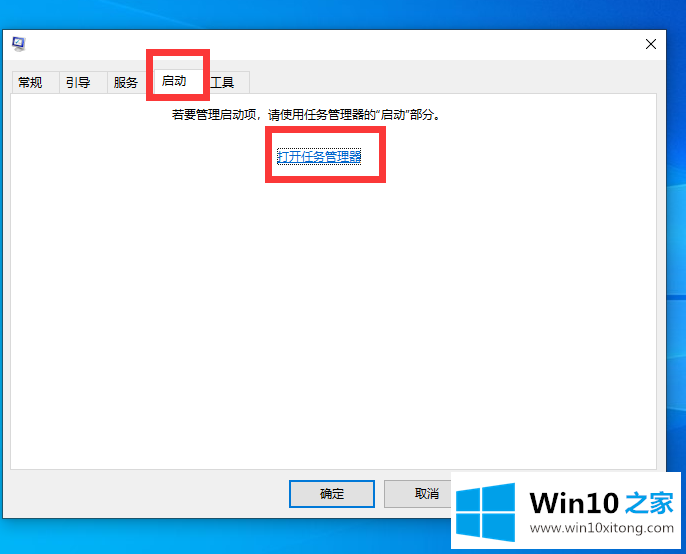
4.单击弹出窗口中的开始选项,禁用所有这些选项。

5.在系统配置窗口中单击确定。

6.右键单击以启动菜单栏,然后单击设备管理器。

7.在弹出窗口中找到通用串行总线控制器。

8.单击打开并检查内部驱动程序。

9.右键单击所需的驱动程序,然后单击属性。
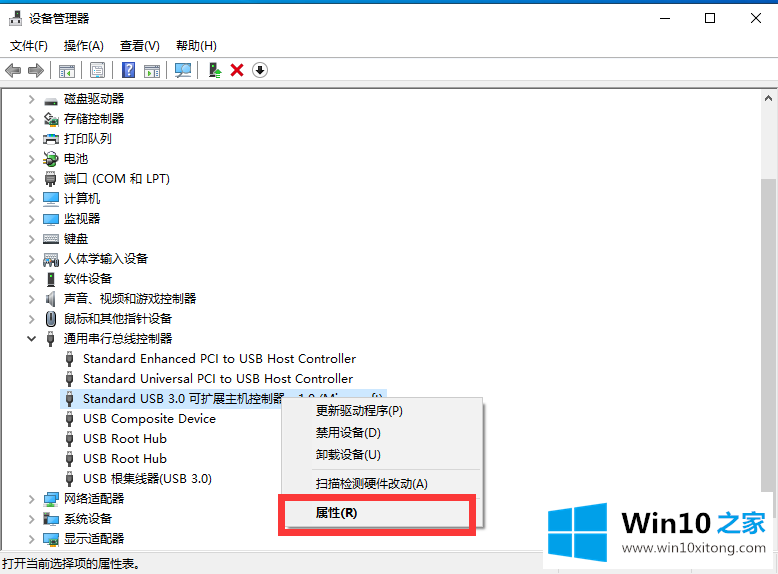
10.单击窗口顶部的驱动程序选项,然后单击更新驱动程序。

回顾一下上面文章的内容,主要是非常详细的说了win10不识别usb打印机的完全解决手段,谢谢各位对本站的支持。